Biết cách xuống dòng trong Zalo sẽ giúp bạn thuận tiện hơn khi nhắn tin, giúp tin nhắn dễ nhìn và đem lại hiệu quả trao đổi cao hơn.
Khi nhắn tin trên Zalo, sẽ có lúc bạn cần đến dòng mới để nhập tin nhắn mới, hoặc nếu tin nhắn quá dài thì bạn cũng cần xuống dòng để giúp đối phương có thể đọc tin nhắn một cách dễ dàng hơn. Rất nhiều người dùng hiện tại vẫn chưa biết cách xuống dòng trong Zalo, đặc biệt là những người trung tuổi. Bài viết dưới đây, Blogkienthuc.edu.vn sẽ hướng dẫn bạn cách xuống dòng trong Zalo chi tiết nhất trên cả 2 thiết bị điện thoại và máy tính.
Bạn đang đọc: Trọn bộ cách xuống dòng trong Zalo trên điện thoại và máy tính
Zalo là gì?
Có rất nhiều ứng dụng tin nhắn trên thị trường, tuy nhiên Zalo là dịch vụ nhắn tin, gọi điện miễn phí được phát triển bởi công ty VNG của chính người Việt vào năm 2012. Cùng với đó, VNG đã bổ sung thêm các chức năng mới để biến Zalo trở thành một “siêu ứng dụng” tích hợp nhiều tính năng như mạng xã hội hay thương mại điện tử.
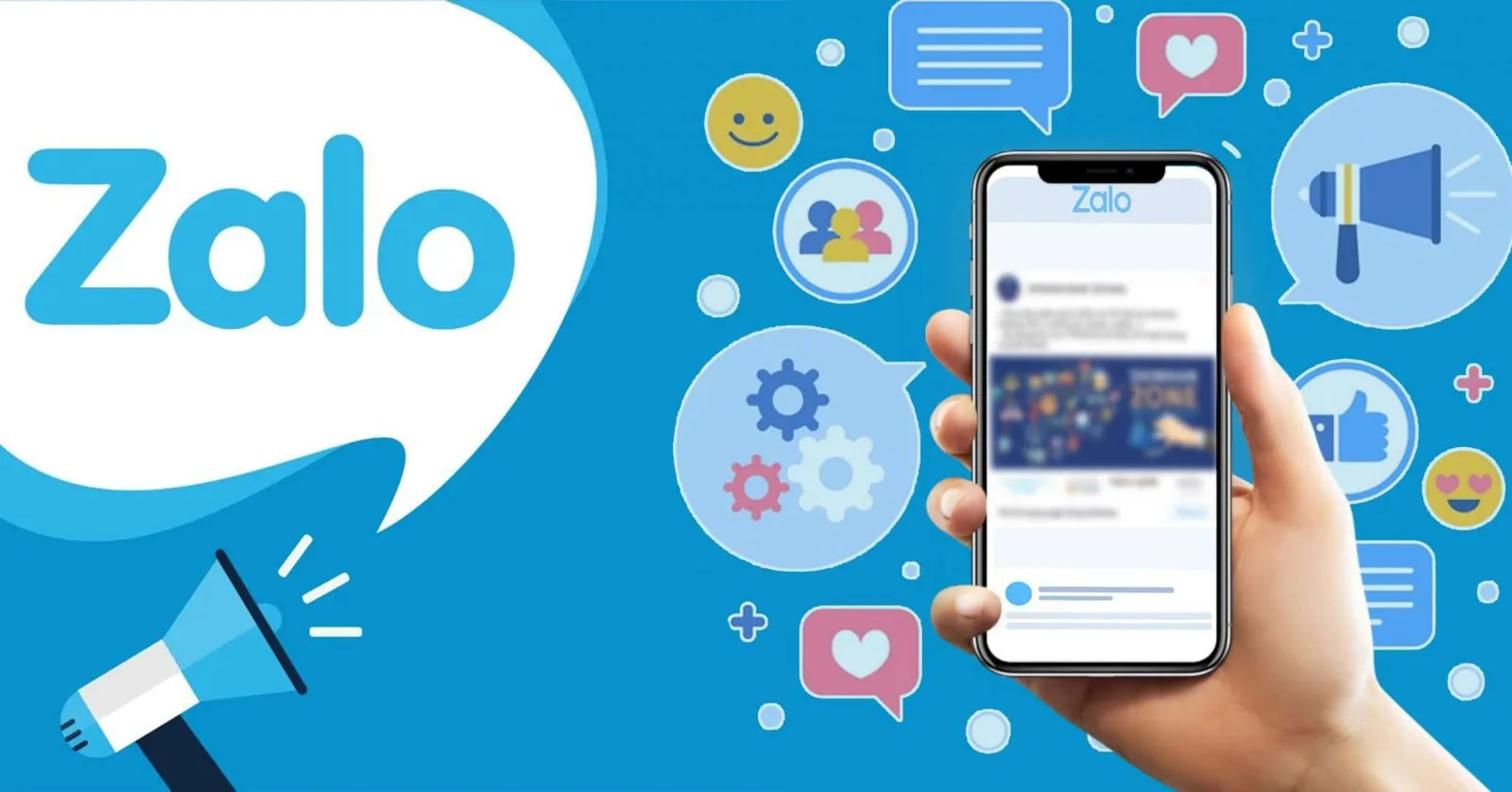
Mặc dù quá phổ biến, thế nhưng với mỗi thiết bị điện thoại hoặc máy tính lại có những sự khác biệt nho nhỏ, thế nên rất nhiều người rơi vào trường hợp không biết cách xuống dòng trong Zalo khi nhắn tin. Chỉ cần vài mẹo nhỏ thôi là bạn hoàn toàn có thể sửa lỗi xuống dòng ngay lập tức!
Vì sao cần xuống dòng trong Zalo?
Xuống dòng và ngắt câu là những nguyên tắc trình bày cơ bản khi sử dụng tin nhắn ở trên mọi nền tảng. Vì vậy, khi không biết cách xuống dòng trong Zalo có thể khiến bạn tốn thêm rất nhiều thời gian không cần thiết. Do đó, việc tìm hiểu cách xuống dòng trong Zalo hoàn toàn có thể giúp bạn trải nghiệm ứng dụng nhắn tin này một cách thuận tiện hơn rất nhiều, chẳng hạn như:
- Ngắt câu dài thành câu ngắn giúp người đọc dễ theo dõi
- Biểu đạt ý rõ ràng, mạch lạc hơn khi liệt kê
- Tạo cảm giác chuyên nghiệp và gây thiện cảm với đối phương
Hướng dẫn cách xuống dòng trong Zalo
Cách xuống dòng trong Zalo trên nền tảng điện thoại
Cách xuống dòng trong Zalo trên điện thoại Android
Trong Zalo điện thoại Android mặc định không có nút Enter xuống dòng mà chỉ có nút gửi. Với Zalo Android, trước tiên chúng ta cần thay đổi giao diện nhắn tin.
Bước 1: Bạn bấm vào Trang cá nhân, chọn Thêm rồi bấm vào Biểu tượng bánh răng trên góc phải màn hình.
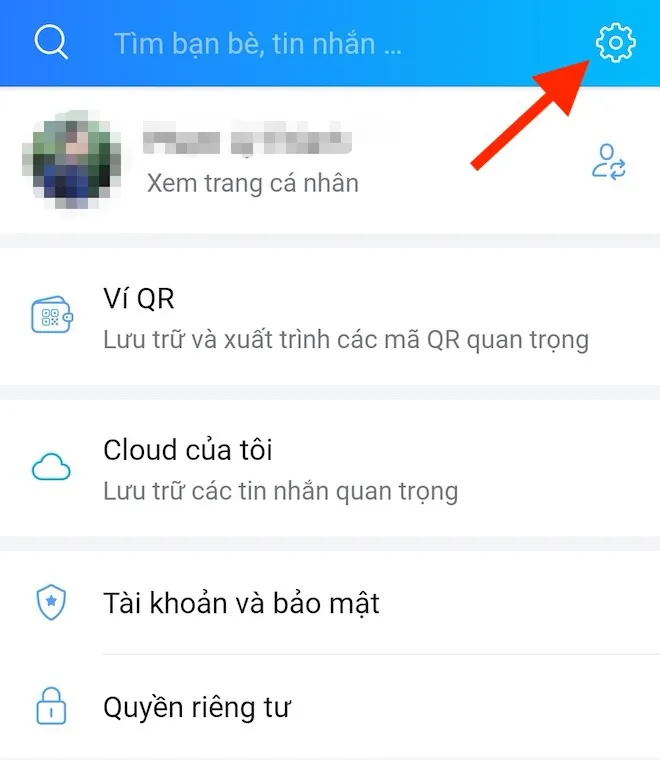
Bước 2: Chuyển sang giao diện mới thì tiến hành bấm vào phần Tin nhắn.
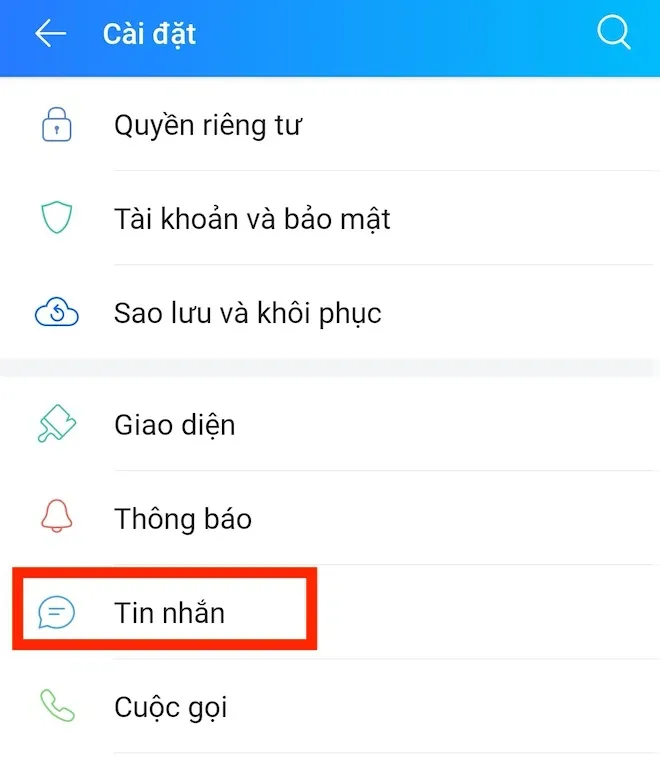
Bước 3: Sau đó, bạn ấn chọn Đổi phím Enter thành Gửi.
Tìm hiểu thêm: 9 cách tùy biến thanh Taskbar trên Windows 10 giúp tối ưu hóa hiệu suất công việc
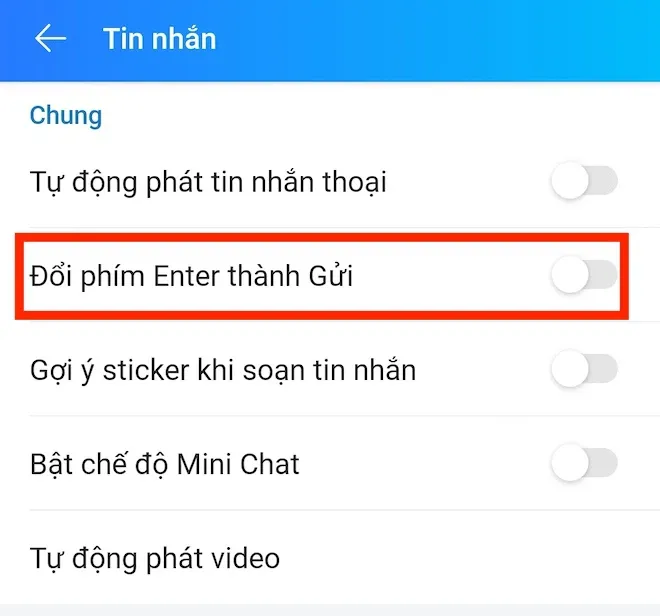
Tìm hiểu thêm: 9 cách tùy biến thanh Taskbar trên Windows 10 giúp tối ưu hóa hiệu suất công việc
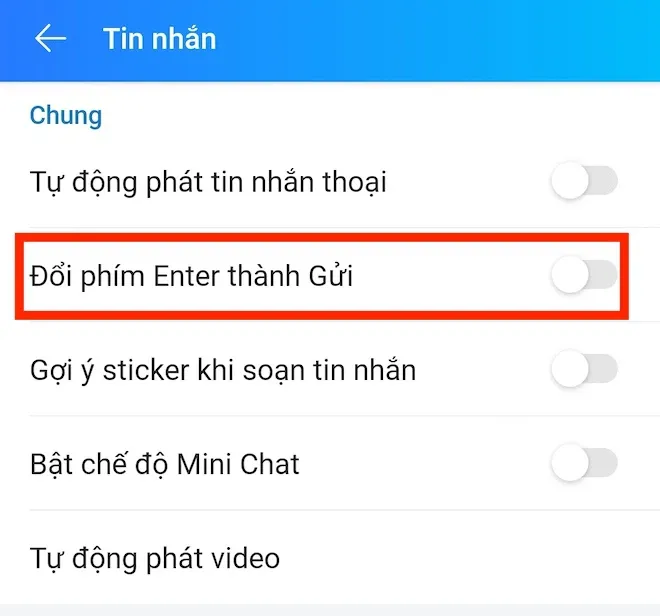
Quay lại giao diện nhắn tin bạn bấm vào và ô tin nhắn sau đó nhập tin nhắn như bình thường. Lúc này, biểu tượng Gửi sẽ chuyển thành dấu Enter, nên để xuống dòng mới khi nhắn tin trong Zalo Android chúng ta ấn chọn biểu tượng Enter là được.
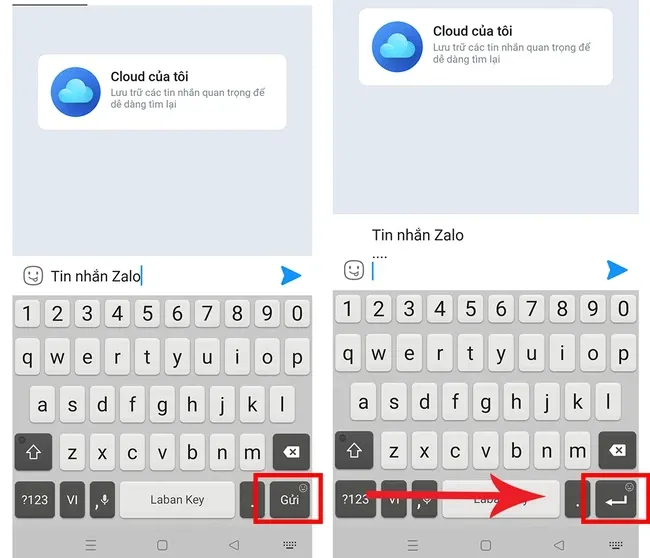
Cách xuống dòng trong Zalo trên điện thoại IOS
Trên ứng dụng Zalo của người dùng iPhone (hệ điều hành IOS), bạn không cần phải thay đổi bất kỳ cài đặt nào. Tại giao diện nhắn tin, chúng ta nhập tin nhắn như bình thường và để xuống dòng khi nhắn tin trên Zalo iPhone sau đó các bạn click vào nút Nhập. Nút Nhập này hoàn toàn tương tự với biểu tượng Enter. Lúc này, dấu mục nhập tin nhắn sẽ được chuyển sang dòng tiếp theo.
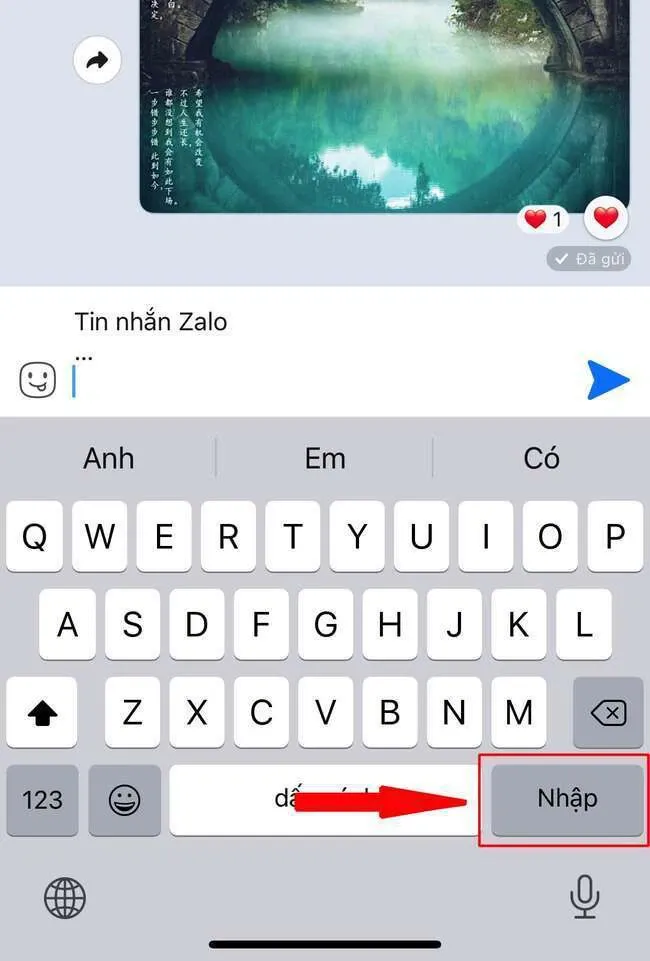
Cách xuống dòng trong Zalo trên nền tảng máy tính
Cách xuống dòng khi nhắn tin Zalo trên máy tính hoàn toàn đơn giản, thay vì đổi cài đặt, bạn chỉ cần nhấn tổ hợp phím dưới đây:
Shift + Enter hoặc Alt + Enter
Khi đó tin nhắn sẽ tự động được tách thành dòng mới và bạn có thể tiếp tục nhắn tin Zalo trên máy tính.
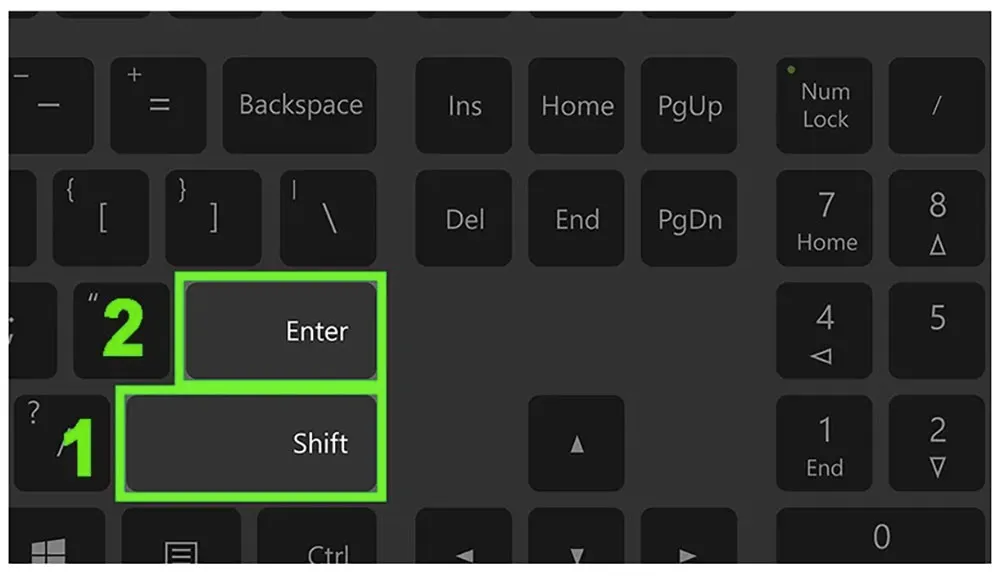
>>>>>Xem thêm: Cách tải Marvel Super War trên Android: Tựa game siêu anh hùng cực “ngầu”, đối thủ của Liên Quân Mobile đây rồi!
Nhìn chung, ở các ứng dụng nhắn tin như Zalo, việc xuống dòng mới sẽ giúp người dùng giao tiếp rõ ràng hơn, dễ nhìn hơn và làm nổi bật các ý chính. Các cách xuống dòng trong Zalo về căn bản chỉ cần một thao tác hoặc một tổ hợp phím đối với người dùng máy tính hay iPhone, còn đối với nền tảng Zalo Android, người dùng cần khoảng 3 bước điều chỉnh cài đặt Zalo song cũng rất đơn giản và nhanh chóng phải không nào!
